四年级下册信息技术第二课《整理自己的文件和文件夹》教学设计
小学信息技术管理文件和文件夹教案

小学信息技术管理文件和文件夹教案信息技术是当今社会不可或缺的一门学科,对于小学生来说,了解和掌握文件和文件夹的管理是十分重要的。
通过合理的文件和文件夹管理,不仅可以提高小学生的信息整理和查找能力,还能帮助他们更好地掌握计算机知识。
本文将为您介绍一种小学信息技术管理文件和文件夹的教学设计方案。
一、教学目标1.了解文件和文件夹的基本概念,初步理解文件和文件夹的关系。
2.学会在计算机中创建文件夹,并能正确分类保存文件。
3.掌握常见的文件和文件夹的操作方法,如新建、复制、粘贴、重命名等。
4.培养学生的信息整理和查找能力,提高计算机操作水平。
二、教学重难点1.文件和文件夹的概念和关系的理解。
2.正确分类保存文件的技巧。
3.文件和文件夹的操作方法的掌握。
三、教学过程1.导入通过讲述日常生活中的文件分类和整理的重要性,引导学生思考如何对电脑中的文件进行分类和整理。
2.概念解释解释文件和文件夹的概念。
文件是存储信息的载体,是文件夹的内容,而文件夹则是用来保存文件的容器。
3.文件夹的创建和分类通过实际操作演示在计算机中创建文件夹,并介绍常见的分类方式,如按科目、按日期等进行分类。
4.文件的创建和保存教授学生如何在计算机中创建文件,并鼓励他们根据课程内容或兴趣爱好选择合适的文件名进行保存。
5.文件和文件夹的操作方法引导学生探索常见的文件和文件夹操作方法,如复制、粘贴、剪切、重命名等,并通过实际操作进行练习。
6.文件和文件夹的整理和查找教授学生如何对文件和文件夹进行整理,包括创建子文件夹、移动文件等,并指导他们在需要时如何快速查找所需文件。
7.巩固练习设计一系列练习题,让学生在实践中巩固所学知识,例如要求学生根据指定要求在电脑中创建文件和文件夹,并进行命名和分类。
8.总结和评价与学生进行交流,总结所学知识和技能,并对学生的表现进行评价和鼓励。
四、教学资源1.计算机教室或学生个人计算机。
2.电子白板或投影仪。
3.教学演示软件或示范文件。
信息技术《整理我的资料夹》教学设计

信息技术《整理我的资料夹》教学设计信息技术《整理我的资料夹》教学设计一、教材分析:当存放在“我的资料夹”中的文件越来越多时,就需要对文件夹进行整理。
本课即学习如何对“我的资料夹中的文件进行分类整理。
学生在分类思想的指导下,将学会把自己的资料按不同的文件夹进行存放。
本课采用移动操作的方式来实现对文件的分类整理。
二、教学目标:1、知识性目标(1)了解文件的类型与文件扩展名之间的关系;(2)了解选择文件在整个移动操作中的重要性;(3)掌握移动文件的基本过程。
2、技能性目标(1)掌握排列图标的操作方法;(2)熟练掌握选择单个或多个文件的方法;(3)掌握使用菜单命令完成移动文件的操作。
3、情感性目标(1)通过完成移动文件操作,培养学生的主观能动性;(2)通过对不同文件进行分类,使学生逐步建立分类思想;(3)通过使用不同的方式来移动文件,激发学生学习信息技术的兴趣。
三、教学重、难点:1、教学重点(1)了解对文件进行分类整理的基本原则;(2)移动所选择的文件到指定的文件夹。
2、教学重点(1)了解对文件进行分类整理的基本原则;(2)掌握移动文件的基本操作过程。
四、教学环境:计算机网络教室。
五、课时按排:2课时。
六、教学过程:第1课时1、情境导入教师:电脑中的资料越来越多时,都堆在资料夹里,要是从中找到一个文件太不方便了,这就需要我们要将存放在“我的资料夹”中的文件分类,养成良好的储存习惯,以后查找和使用这些文件也方便多了,这节课我们就通过移动操作,将“我的资料夹”中的文件进行分类存放。
2、新授——指导学生进行分类。
要对“我的资料夹”中的文件进行分类整理,首先要考虑如何分类,最直观的一种方法是按图标分类,下面我就以这种方法为例:A:指导学生打开D:\我的资料夹,观察其中的文件,选择“查看”—“图标”命令,使文件夹中的文件以图标的方式显示,然后选择“查看”—“排列图标”—“类型”命令,重新排列“我的资料夹”中的文件;B:指导学生认识排列后的“我的资料夹”中的每种图标类型的文件,并观察其特点,并给它们起个名称,填写在P93页的表13.1中;C:指导学生在“我的资料夹“中创建新文件夹,并给它重新命名(“文件”—“新建”—“文件夹”,然后右击新建文件夹“重命名”)。
教学设计(文件和文件夹)
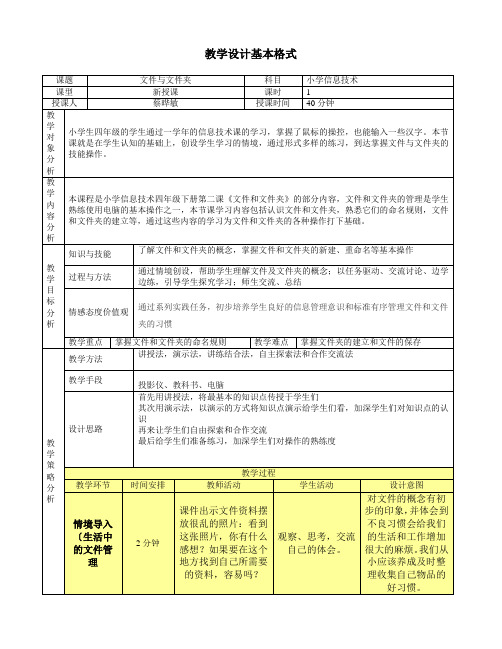
教学设计基本格式教学设计的一般步骤1、学习需求分析●教学期望 - 学生学习现状 == 学生学习需求●一般是指“章”〔或“单元”〕的教学目标确定●为什么开展教学;课程教学目标应是什么;教学设计具备哪些条件2、学习对象分析●一般特征:年龄、经验、动机、文化背景●初始能力: 先决能力 [基础知识]现有能力 [是否已具备目标技能]学习能力 [语言、数学、操作、推理]态度 [偏爱、误解等]●学习风格: 学习条件 [感观、感情、环境社会性]大脑功能 [抽象思维、形象思维]认知方式 [场依存性与独立性、沉思型与冲动型]人格因素 [控制点、焦虑水平]3、教学内容分析●明确所需学习的知识内容、知识内容的结构关系、知识内容的类型〔陈述性、程序性、策略性〕;●准备在学习任务设计时,函盖教学目标所定义的知识体系;●根据不同的知识类型,采用不同的教学方法,将学习内容嵌入学习环境的不同要素中;4、确定教学目标〔学习目标分析〕●教学目标的涵义:是教学活动预期到达的结果,是学生通过学习以后预期产生的行为变化。
它表现为对学生学习成果及终结行为的具体、明确的描述。
●教学目标的内容●教学目标的描述:包含4个要素,简称ABCD法:➢行为主体〔Audience〕➢行为动词〔Behavior〕➢行为条件〔Condition〕➢表现程度〔Degree〕例:通过五笔输入法的学习,学生能将五笔字根表熟记,能在一分钟内用五笔输入法输入20个汉字,正确率为80%以上。
●中小学信息技术课程标准中学习目标要求与行为动词5、教学策略设计●是对完成特定教学目标而采取的教学活动程序、方法、形式和媒体等因素的总体考虑〔邬美娜〕●主要解决“如何教,如何学”,运用系统方法,从实际出发,从争取整体教学效益的角度正确选择适当的教学策略●制定教学策略的基本原则〔1〕学习准备〔已有经验〕〔2〕学习动机〔3〕目标样例〔达标行为的示范〕〔4〕内容组织〔5〕指导〔6〕积极练习〔7〕反馈〔8〕个别差异6、教学媒体选择●媒体的功用➢支持知识建构的工具➢支持建构性学习、用于探索知识的信息工具➢支持通过交谈来学习的社会媒体➢支持通过反思来学习的智能伙伴●选择依据➢学习任务:对到达学习目标有独到作用➢学习者:心理发展特点与水平➢教学管理:教学规模、教学安排、教师能力➢媒体及其使用特点:操作、组合、灵活等➢经济7、教学评价设计●对本节课学生学习效果以及教师自身教学效果的评价分析。
四年级下信息技术教案-整理自己的文件和文件夹-川教版
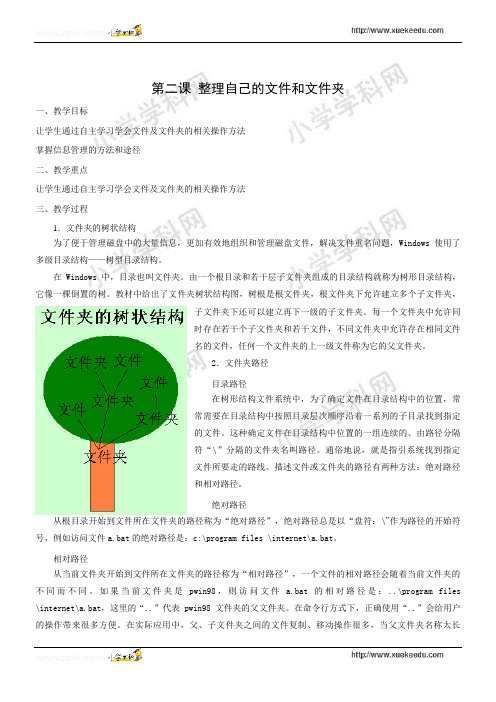
第二课整理自己的文件和文件夹一、教学目标让学生通过自主学习学会文件及文件夹的相关操作方法掌握信息管理的方法和途径二、教学重点让学生通过自主学习学会文件及文件夹的相关操作方法三、教学过程1.文件夹的树状结构为了便于管理磁盘中的大量信息,更加有效地组织和管理磁盘文件,解决文件重名问题,Windows使用了多级目录结构——树型目录结构。
在Windows中,目录也叫文件夹。
由一个根目录和若干层子文件夹组成的目录结构就称为树形目录结构,它像一棵倒置的树。
教材中给出了文件夹树状结构图,树根是根文件夹,根文件夹下允许建立多个子文件夹,子文件夹下还可以建立再下一级的子文件夹。
每一个文件夹中允许同时存在若干个子文件夹和若干文件,不同文件夹中允许存在相同文件名的文件,任何一个文件夹的上一级文件称为它的父文件夹。
2.文件夹路径目录路径在树形结构文件系统中,为了确定文件在目录结构中的位置,常常需要在目录结构中按照目录层次顺序沿着一系列的子目录找到指定的文件。
这种确定文件在目录结构中位置的一组连续的、由路径分隔符“\”分隔的文件夹名叫路径。
通俗地说,就是指引系统找到指定文件所要走的路线。
描述文件或文件夹的路径有两种方法:绝对路径和相对路径。
绝对路径从根目录开始到文件所在文件夹的路径称为“绝对路径”,绝对路径总是以“盘符:\”作为路径的开始符号,例如访问文件a.bat的绝对路径是:c:\program files \internet\a.bat。
相对路径从当前文件夹开始到文件所在文件夹的路径称为“相对路径”,一个文件的相对路径会随着当前文件夹的不同而不同。
如果当前文件夹是pwin98,则访问文件 a.bat的相对路径是:..\program files \internet\a.bat,这里的“..”代表pwin98文件夹的父文件夹。
在命令行方式下,正确使用“..”会给用户的操作带来很多方便。
在实际应用中,父、子文件夹之间的文件复制、移动操作很多,当父文件夹名称太长时,直接使用“..”来表示,非常方便。
《第2课文件与文件夹的管理(2)教案》小学信息技术甘教课标版四年级下册教案
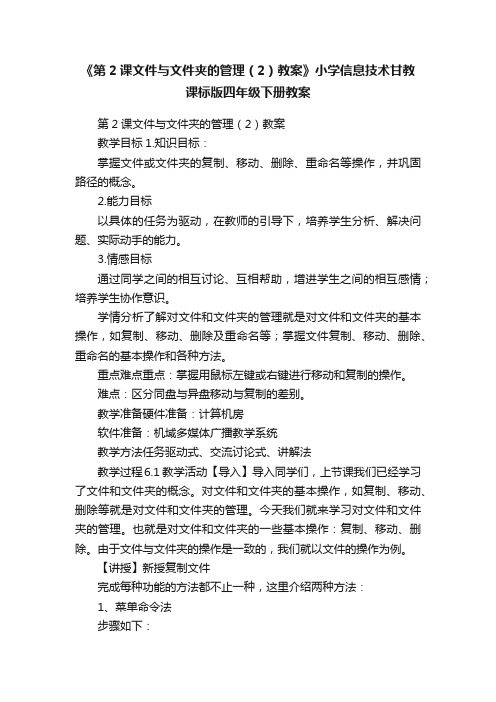
《第2课文件与文件夹的管理(2)教案》小学信息技术甘教课标版四年级下册教案第2课文件与文件夹的管理(2)教案教学目标1.知识目标:掌握文件或文件夹的复制、移动、删除、重命名等操作,并巩固路径的概念。
2.能力目标以具体的任务为驱动,在教师的引导下,培养学生分析、解决问题、实际动手的能力。
3.情感目标通过同学之间的相互讨论、互相帮助,增进学生之间的相互感情;培养学生协作意识。
学情分析了解对文件和文件夹的管理就是对文件和文件夹的基本操作,如复制、移动、删除及重命名等;掌握文件复制、移动、删除、重命名的基本操作和各种方法。
重点难点重点:掌握用鼠标左键或右键进行移动和复制的操作。
难点:区分同盘与异盘移动与复制的差别。
教学准备硬件准备:计算机房软件准备:机域多媒体广播教学系统教学方法任务驱动式、交流讨论式、讲解法教学过程6.1 教学活动【导入】导入同学们,上节课我们已经学习了文件和文件夹的概念。
对文件和文件夹的基本操作,如复制、移动、删除等就是对文件和文件夹的管理。
今天我们就来学习对文件和文件夹的管理。
也就是对文件和文件夹的一些基本操作:复制、移动、删除。
由于文件与文件夹的操作是一致的,我们就以文件的操作为例。
【讲授】新授复制文件完成每种功能的方法都不止一种,这里介绍两种方法:1、菜单命令法步骤如下:(1)选中要复制的文件,在菜单栏中选择“复制”按钮。
(2)打开目的文件夹。
(3)在目的文件夹中,同样在菜单中选择“粘贴”。
2、使用快捷菜单步骤如下:(1)用右键单击要复制的文件,从弹出的快捷菜单中选择“复制”。
(2)打开目的文件夹。
(3)在目的文件夹内的空白处,单击一下右键,从弹出的快捷菜单中选择“粘贴”。
【活动】学生练习实践请同学们在桌面“永昌三小”的文件夹内新建一个自己姓名的文件夹,并将自己姓名的文件夹复制到自己班级的文件夹内。
(用任意一种方法)【讲授】新授移动文件移动文件的操作与复制文件非常类似,介绍两种方法。
四下信息技术整理自己的文件和文件夹(优秀说课稿)

《整理自己的文件和文件夹》说课稿我是 XX,我说课的题目是《整理自己的文件和文件夹》,说课的内容包括:说教材、说学生、说教法学法、说教学过程、说板书设计。
一、说教材(一)教材分析本课是四川教育出版社小学信息技术四年级(下)第2课的内容,在教学安排上,继前一节学生学会了建立和打开关闭文件和文件夹之后,是学生进一步对文件和文件夹进行操作和修改,是全面对文件和文件夹的理解和掌握,进一步了解WINDOWS操作系统,为以后学习更多的系统知识打下坚实的基础。
(二)教学目标1、知识目标文件和文件夹的更名、复制、移动和删除的概念。
2、能力目标A.管理文件和文件夹的基本技巧。
B.培养学生进行自主学习、协作学习的能力3、情感目标培养学生做事严谨、有条不紊的良好习惯,培养学生的协作意识和良好的信息素养。
(三)教学重难点教学重点:文件和文件夹的移动和复制的步骤教学难点:移动和复制的区别和联系二、说学生随着经济和科学的发展,现在学生的家里除了家电很多都买了电脑,就算是农村也有不少人买的有,这些家里有电脑的孩子把电脑当作了玩具,而并非工具来使用,所以绝大多数学生对电脑知识知之甚少,电脑知识基础薄弱。
其次是四学级学生年龄小,比较善于形象化思维。
第三是处于这个年龄段的学生思维活跃,对许多事物充满了好奇心,富有探索精神。
因此在上这节课的时候,教师应充分考虑到学生的这些特点。
三、说教法学法(一)教法教师讲授新知识采用演示法、讲解法、指导法,引导学生探索和实践,让学生真正地体会到掌握使用电脑的方法比记知识更重要,因为随着科技的不断发展,计算机领域每时每刻都在发生变化。
所以,计算机教学的主要目的是教会学生学习的方法,让学生学会观察和思考。
(二)学法学生上机操作采用练习法、观察法、发现法等进行独立学习。
我在上课之前把学生家有电脑的和没电脑的进行适当的搭配,分成几个小组,让有一定动手操作电脑的学生来帮我教,教师负责组织教学、检查总体、指导个别等,这样既调动课堂气氛,形成竞争氛围,又激发学生学习热情和对电脑的兴趣,还培养了学生的团队协作意识。
小学信息技术教案我的电脑我做主活动整理文件和文件夹
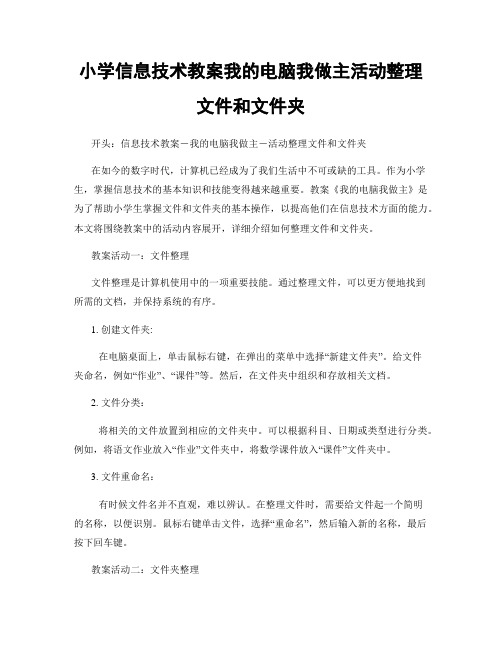
小学信息技术教案我的电脑我做主活动整理文件和文件夹开头:信息技术教案-我的电脑我做主-活动整理文件和文件夹在如今的数字时代,计算机已经成为了我们生活中不可或缺的工具。
作为小学生,掌握信息技术的基本知识和技能变得越来越重要。
教案《我的电脑我做主》是为了帮助小学生掌握文件和文件夹的基本操作,以提高他们在信息技术方面的能力。
本文将围绕教案中的活动内容展开,详细介绍如何整理文件和文件夹。
教案活动一:文件整理文件整理是计算机使用中的一项重要技能。
通过整理文件,可以更方便地找到所需的文档,并保持系统的有序。
1. 创建文件夹:在电脑桌面上,单击鼠标右键,在弹出的菜单中选择“新建文件夹”。
给文件夹命名,例如“作业”、“课件”等。
然后,在文件夹中组织和存放相关文档。
2. 文件分类:将相关的文件放置到相应的文件夹中。
可以根据科目、日期或类型进行分类。
例如,将语文作业放入“作业”文件夹中,将数学课件放入“课件”文件夹中。
3. 文件重命名:有时候文件名并不直观,难以辨认。
在整理文件时,需要给文件起一个简明的名称,以便识别。
鼠标右键单击文件,选择“重命名”,然后输入新的名称,最后按下回车键。
教案活动二:文件夹整理文件夹可以帮助我们更好地组织和管理文件。
通过整理文件夹,可以更高效地查找和使用我们需要的文档。
1. 创建文件夹:在电脑中的指定位置,右键单击,选择“新建文件夹”。
给文件夹命名,例如“家庭照片”、“学习资料”等。
然后,将相关文件放入该文件夹。
2. 文件夹属性:文件夹属性可以帮助我们对文件夹进行个性化设置。
在文件夹上右键单击,选择“属性”,可以设置文件夹的名称、图标、背景颜色等。
个性化的设置可以让文件夹更加易于辨认和使用。
3. 文件夹归档:如果某个文件夹中的文件已经不再使用,可以考虑将其进行归档。
归档可以帮助我们保持文件夹的整洁和有效使用存储空间。
将不再使用的文件夹右键单击,选择“发送到”→“压缩(zipped)文件夹”即可将其压缩成一个单独的文件。
小学信息技术四年级下册第二课《整理自己的文件和文件夹》教案

设计
整理自己的文件和文件夹
教学
后记
4.共学:老师:
(1)为什么要删除文件?请同学起来回答。
(2)不能随便删除别人的文件,这是不道德的,有时甚至是违法的行为。
(3)强调要“选中”。
(4)教师巡视,发现问题及时纠正,或请同学示范操作。
老师:(1)“回收站”有什么作用?(2)强调“回收站”对软盘.优盘等移动存储设备是无效的。
教师巡视指导,检查学生的完成情况
1.阅读教材“回收站的利用”。
2.理解什么是回收站,它有什么作用。
3.操作:(1)将自己刚才删除的文件夹还原出来。
(2)将自己刚才删除的文件进行清空。体会一下回收站的作用,请仔细阅读“注意”。
4.仔细阅读“小提示”,记住“回收站”对软盘和优盘是无效的。
方法指导:可以相互讨论,可以仔细阅读教材,可以看帮助材料。
小学信息技术四年级下册第二课《整理自己的文件和文件夹》教案
学 科
信息技术
单元
第二课
备课人
课 型
学课时
课题
整理自己的文件和文件夹
时间
学习
要点
1.能给文件开文件夹更名。
2.能进行文件和文件夹的复制。
3.会移动文件和文件夹。
4.会删除文件和文件夹。
5.会正确使用回收站。
学习
目标
知识与技能:学会文件和文件夹的更名.复制.移动和删除的操作方法。
三.学习任务:移动文件和文件夹。
1.阅读教材“移动文件和文件夹”。
2.将刚才F:盘中自己的文件夹移动到D:盘中去。
3.观察移动和复制有什么不同?相邻同学相互讨论。
方法指导:可以相互讨论,可以仔细阅读教材,可以看帮助材料。
《整理我的资料夹》 教学设计
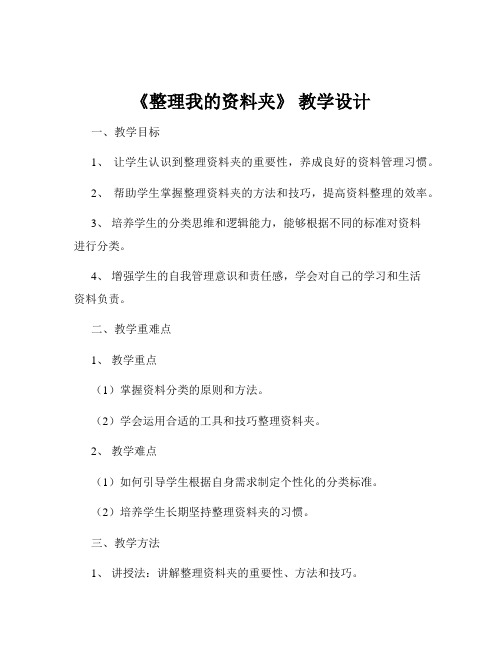
《整理我的资料夹》教学设计一、教学目标1、让学生认识到整理资料夹的重要性,养成良好的资料管理习惯。
2、帮助学生掌握整理资料夹的方法和技巧,提高资料整理的效率。
3、培养学生的分类思维和逻辑能力,能够根据不同的标准对资料进行分类。
4、增强学生的自我管理意识和责任感,学会对自己的学习和生活资料负责。
二、教学重难点1、教学重点(1)掌握资料分类的原则和方法。
(2)学会运用合适的工具和技巧整理资料夹。
2、教学难点(1)如何引导学生根据自身需求制定个性化的分类标准。
(2)培养学生长期坚持整理资料夹的习惯。
三、教学方法1、讲授法:讲解整理资料夹的重要性、方法和技巧。
2、演示法:通过实际操作演示,让学生直观地了解整理资料夹的过程。
3、实践法:让学生亲自动手整理自己的资料夹,巩固所学知识。
4、小组讨论法:组织学生进行小组讨论,分享整理资料夹的经验和困惑,共同解决问题。
四、教学过程1、导入(5 分钟)通过展示一个杂乱无章的资料夹和一个整理有序的资料夹,让学生对比两者的差异,引导学生思考整理资料夹的重要性。
提问:同学们,你们更喜欢哪一个资料夹?为什么?2、知识讲解(10 分钟)(1)介绍整理资料夹的意义:提高查找资料的效率,节省时间。
有助于保持思路清晰,更好地组织学习和工作。
培养良好的学习和生活习惯。
(2)讲解资料分类的原则:相关性原则:将相关的资料归为一类。
常用性原则:经常使用的资料放在容易获取的位置。
时效性原则:根据资料的时间先后进行分类。
(3)介绍分类的方法:按主题分类,如语文、数学、英语等学科。
按项目分类,如某个作业、活动等。
按时间分类,如月份、学期、年度等。
3、演示操作(10 分钟)教师在电脑上现场演示整理一个虚拟的资料夹,展示如何创建文件夹、重命名、移动文件等操作。
同时,讲解在整理过程中需要注意的事项,如文件命名的规范、避免重复分类等。
4、小组讨论(10 分钟)将学生分成小组,让他们讨论自己目前资料夹的情况,以及打算如何进行整理。
小学信息技术整理文件夹教案
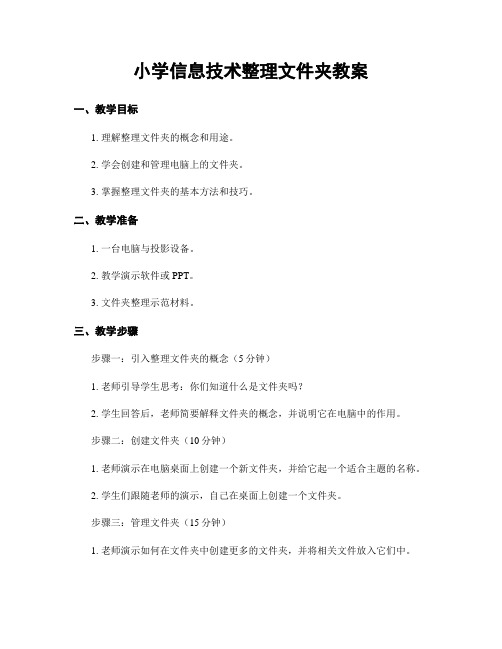
小学信息技术整理文件夹教案一、教学目标1. 理解整理文件夹的概念和用途。
2. 学会创建和管理电脑上的文件夹。
3. 掌握整理文件夹的基本方法和技巧。
二、教学准备1. 一台电脑与投影设备。
2. 教学演示软件或PPT。
3. 文件夹整理示范材料。
三、教学步骤步骤一:引入整理文件夹的概念(5分钟)1. 老师引导学生思考:你们知道什么是文件夹吗?2. 学生回答后,老师简要解释文件夹的概念,并说明它在电脑中的作用。
步骤二:创建文件夹(10分钟)1. 老师演示在电脑桌面上创建一个新文件夹,并给它起一个适合主题的名称。
2. 学生们跟随老师的演示,自己在桌面上创建一个文件夹。
步骤三:管理文件夹(15分钟)1. 老师演示如何在文件夹中创建更多的文件夹,并将相关文件放入它们中。
2. 学生们跟随老师的演示,自己创建一些子文件夹,并将一些文件放入相应的文件夹中。
步骤四:整理文件夹的方法和技巧(25分钟)1. 老师讲解整理文件夹的基本原则:分类、排序和命名。
2. 老师演示如何将文件按照主题分类,并在名称前加上适当的描述性词汇。
3. 老师引导学生们参与整理文件夹的练习,并根据老师提供的实际文件进行分类、排序和命名。
4. 学生们根据自己的实际文件进行整理,并相互分享自己的整理方法和技巧。
步骤五:巩固练习(20分钟)1. 老师布置练习任务:请学生们根据自己电脑上的文件整理出一个文件夹,并展示给同桌或全班同学。
2. 学生们在规定时间内完成整理,并依次展示。
步骤六:总结与评价(5分钟)1. 老师与学生一起总结本课学到的内容,并强调整理文件夹的重要性。
2. 老师评价学生们完成的整理文件夹任务,并为优秀的学生给予表扬与奖励。
四、教学扩展1. 学生们将所学到的整理文件夹的技巧应用到其他领域,如整理书籍、玩具等。
2. 学生们可了解更多的电脑操作技巧,并进行实践练习。
五、教学反思通过本节课的教学,学生们了解了文件夹的概念、用途和管理方法。
通过实践练习,他们掌握了整理文件夹的基本技巧。
小学信息技术四年级下册《第2课文件的查找和选择》教案
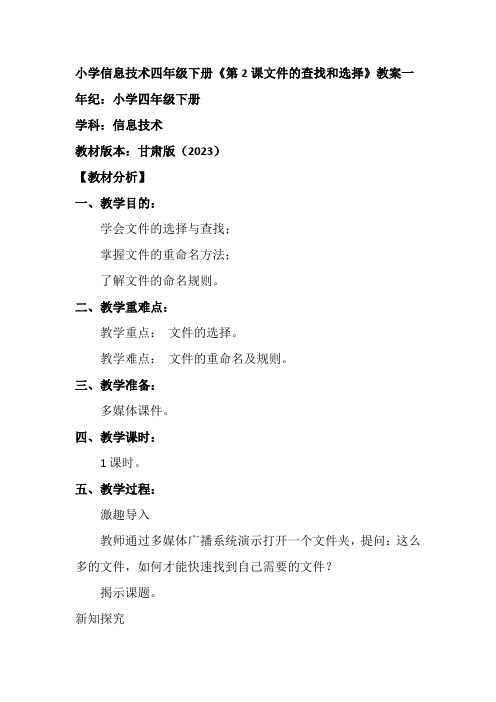
小学信息技术四年级下册《第2课文件的查找和选择》教案一年纪:小学四年级下册学科:信息技术教材版本:甘肃版(2023)【教材分析】一、教学目的:学会文件的选择与查找;掌握文件的重命名方法;了解文件的命名规则。
二、教学重难点:教学重点:文件的选择。
教学难点:文件的重命名及规则。
三、教学准备:多媒体课件。
四、教学课时:1课时。
五、教学过程:激趣导入教师通过多媒体广播系统演示打开一个文件夹,提问:这么多的文件,如何才能快速找到自己需要的文件?揭示课题。
新知探究介绍文件和文件夹的基础知识,包括文件的类型、图标等。
让学生了解“资源管理器”的作用和使用方法。
探究查找文件的一般方法,如使用“开始”按钮、“资源管理器”等方式查找文件。
实践演练练习查找文件,并让学生分享自己的查找技巧。
教授文件的重命名方法,包括主文件名和扩展名的概念。
总结巩固对本节课的重点内容进行回顾和总结。
布置课后练习,让学生在家中自行练习文件的查找和重命名操作。
六、教学评价:通过课堂讨论、实践演练等方式,对学生的学习效果进行评价,及时调整教学策略,提高教学质量。
七、教学反思:教师在教学过程中要关注学生的学习情况,鼓励学生积极发言、动手实践。
同时,教师也要不断优化教学方法,提高教学效果。
小学信息技术四年级下册《第2课文件的查找和选择》教案二一、教学目标:学会文件的选择与查找;掌握文件的重命名方法;了解文件的命名规则。
二、教学重难点:教学重点:文件的选择;文件的重命名及规则。
教学难点:文件的重命名及规则。
三、教学准备:多媒体课件;计算机、网络及辅助教学软件。
四、教学步骤:激趣导入(5分钟)教师通过多媒体广播系统演示打开一个文件夹,提问:如何在众多文件中快速找到所需的文件?揭示课题:《第2课文件的查找和选择》。
新知讲解(15分钟)介绍文件和文件夹的基础知识,包括文件的类型、图标等;讲解如何在“我的电脑”和“资源管理器”中查找文件的方法,如使用搜索功能、指定查找范围等;介绍文件的命名规则,包括主文件名和扩展名的概念,以及命名的一些注意事项。
整理自己的文件和文件夹教案
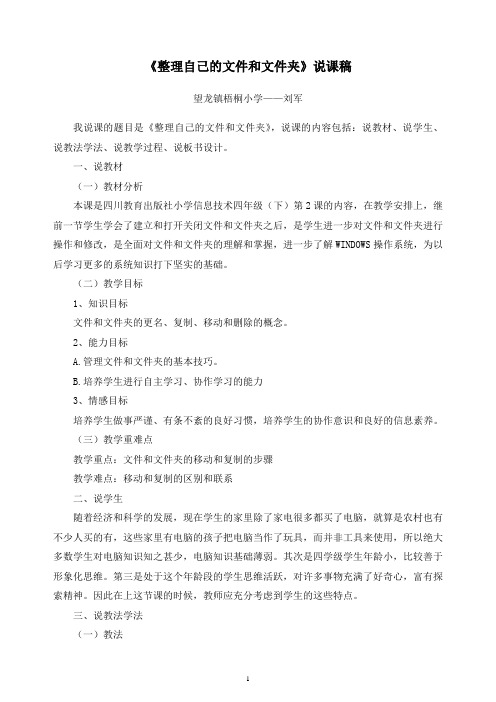
《整理自己的文件和文件夹》说课稿望龙镇梧桐小学——刘军我说课的题目是《整理自己的文件和文件夹》,说课的内容包括:说教材、说学生、说教法学法、说教学过程、说板书设计。
一、说教材(一)教材分析本课是四川教育出版社小学信息技术四年级(下)第2课的内容,在教学安排上,继前一节学生学会了建立和打开关闭文件和文件夹之后,是学生进一步对文件和文件夹进行操作和修改,是全面对文件和文件夹的理解和掌握,进一步了解WINDOWS操作系统,为以后学习更多的系统知识打下坚实的基础。
(二)教学目标1、知识目标文件和文件夹的更名、复制、移动和删除的概念。
2、能力目标A.管理文件和文件夹的基本技巧。
B.培养学生进行自主学习、协作学习的能力3、情感目标培养学生做事严谨、有条不紊的良好习惯,培养学生的协作意识和良好的信息素养。
(三)教学重难点教学重点:文件和文件夹的移动和复制的步骤教学难点:移动和复制的区别和联系二、说学生随着经济和科学的发展,现在学生的家里除了家电很多都买了电脑,就算是农村也有不少人买的有,这些家里有电脑的孩子把电脑当作了玩具,而并非工具来使用,所以绝大多数学生对电脑知识知之甚少,电脑知识基础薄弱。
其次是四学级学生年龄小,比较善于形象化思维。
第三是处于这个年龄段的学生思维活跃,对许多事物充满了好奇心,富有探索精神。
因此在上这节课的时候,教师应充分考虑到学生的这些特点。
三、说教法学法(一)教法教师讲授新知识的时间约占总课时的30%左右,采用演示法、讲解法、指导法,引导学生探索和实践,让学生真正地体会到掌握使用电脑的方法比记知识更重要,因为随着科技的不断发展,计算机领域每时每刻都在发生变化。
所以,计算机教学的主要目的是教会学生学习的方法,让学生学会观察和思考。
(二)学法学生上机操作约占总课时的70%,采用练习法、观察法、发现法等进行独立学习。
我在上课之前把学生家有电脑的和没电脑的进行适当的搭配,分成几个小组,让有一定动手操作电脑的学生来帮我教,教师负责组织教学、检查总体、指导个别等,这样既调动课堂气氛,形成竞争氛围,又激发学生学习热情和对电脑的兴趣,还培养了学生的团队协作意识。
《整理我的“文件”》说课稿
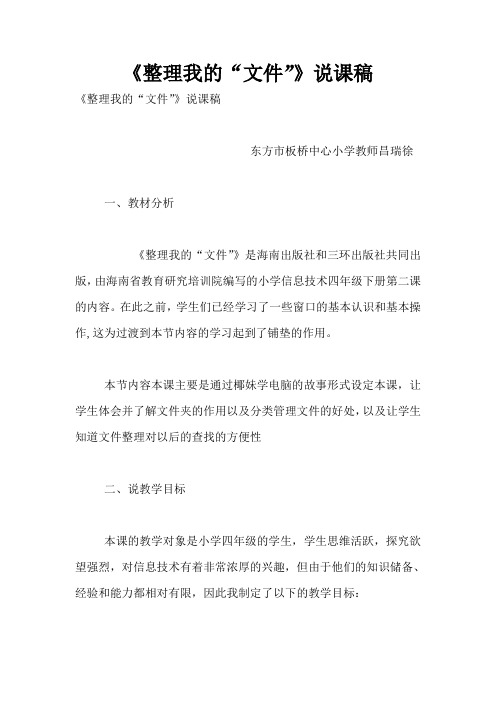
《整理我的“文件”》说课稿《整理我的“文件”》说课稿东方市板桥中心小学教师昌瑞徐一、教材分析《整理我的“文件”》是海南出版社和三环出版社共同出版,由海南省教育研究培训院编写的小学信息技术四年级下册第二课的内容。
在此之前,学生们已经学习了一些窗口的基本认识和基本操作,这为过渡到本节内容的学习起到了铺垫的作用。
本节内容本课主要是通过椰妹学电脑的故事形式设定本课,让学生体会并了解文件夹的作用以及分类管理文件的好处,以及让学生知道文件整理对以后的查找的方便性二、说教学目标本课的教学对象是小学四年级的学生,学生思维活跃,探究欲望强烈,对信息技术有着非常浓厚的兴趣,但由于他们的知识储备、经验和能力都相对有限,因此我制定了以下的教学目标:1、认知目标:认识文件整理的重要性,理解文件整理对日后查找的方便性。
2、能力目标:学会建立文件夹、文件夹的命名以及文件的存放。
3、情感、态度、价值观目标:通过体验快乐整理的过程,能对文件进行分类整理,养成合理存放、整理文件,定期整理文件夹的好习惯。
三、说教学的重、难点本课的重点是:文件的归类整理,因为把握这个重点,就可以让学生在这个重点中学会各类文件操作,形成一定的情感态度与价值观。
本课的难点是:文件夹的命名,这是因为文件夹的命名需要一定的文字输入基础,以及对键盘操作,输入法转换、文字的删除都是对学生的挑战。
四、说教法根据以上教材分析与目标确定,本课可选用任务驱动法为主和演示法、讲授法等教学方法为辅的教学策略,设计一个文件夹需要归类整理的任务情景,然后根据材料的设计,让学生经历一个个小任务,在小任务中习得知识技能并体验情感,随着任务的层层推进,最终达成总的目标任务。
学法与教法相匹配,在任务驱动教学框架下让学生通过观察、比较、尝试、交流等有利于学生主动性发挥的学习方法。
五、说教学过程在这节课的教学过程中,我注重突出重点,条理清晰,紧凑合理。
各项活动的安排也注重互动、交流,最大限度的调动学生参与课堂的积极性、主动性。
四年级下册信息技术《整理自己的文件和文件夹》优秀教学设计
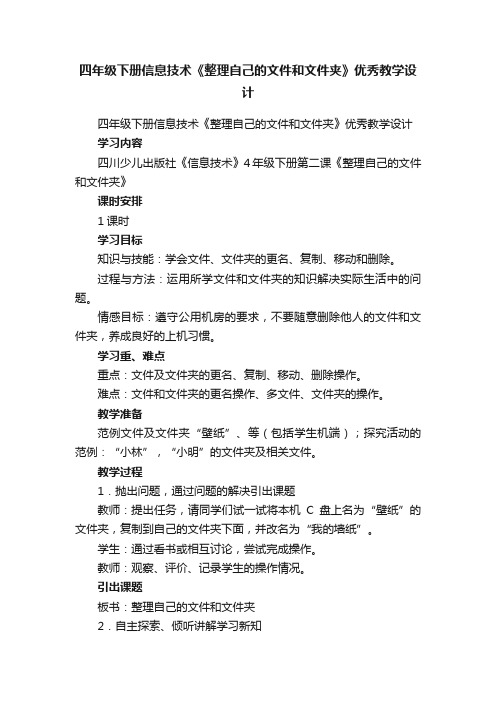
四年级下册信息技术《整理自己的文件和文件夹》优秀教学设计四年级下册信息技术《整理自己的文件和文件夹》优秀教学设计学习内容四川少儿出版社《信息技术》4年级下册第二课《整理自己的文件和文件夹》课时安排1课时学习目标知识与技能:学会文件、文件夹的更名、复制、移动和删除。
过程与方法:运用所学文件和文件夹的知识解决实际生活中的问题。
情感目标:遵守公用机房的要求,不要随意删除他人的文件和文件夹,养成良好的上机习惯。
学习重、难点重点:文件及文件夹的更名、复制、移动、删除操作。
难点:文件和文件夹的更名操作、多文件、文件夹的操作。
教学准备范例文件及文件夹“壁纸”、等(包括学生机端);探究活动的范例:“小林”,“小明”的文件夹及相关文件。
教学过程1.抛出问题,通过问题的解决引出课题教师:提出任务,请同学们试一试将本机C盘上名为“壁纸”的文件夹,复制到自己的文件夹下面,并改名为“我的墙纸”。
学生:通过看书或相互讨论,尝试完成操作。
教师:观察、评价、记录学生的操作情况。
引出课题板书:整理自己的文件和文件夹2.自主探索、倾听讲解学习新知①通过看书、听讲学习文件和文件夹的复制、改名教师:评价部分学生的完成情况,找出其中具有代表性的操作进行示范,让该生说说他的操作过程及理由。
不足之处由教师引导、补充部分学生:按老师要求进行示范并说明理由,其余学生倾听、观察、提问。
教师:观察、引导、评价(指出操作中可以采用用多种方法来完成,如:菜单、快捷键、右键等)演示:多文件和文件夹的操作方法②学习文件和文件夹的移动、删除教师:布置任务,请同学们把自己文件夹中“我的墙纸”中的不喜欢的图案文件删除掉,并增加一些自己喜欢的图案文件。
学生:按要求自我探索、相互讨论完成操作。
教师:观察、评价、记录学生的'操作情况。
小结、评价学生的完成情况。
特别指出:“移动”和“复制”操作的区别。
③学习“回收站”教师:请同学们通过看书、操作,学习“回收站的利用”补充演示学习中不足的情况。
四年级下册信息技术教案-第2课 整理自己的文件和文件夹 川教版

第二课整理自己的文件和文件夹教材分析:本课教学内容为四川省义务教育课程改革实验教科书信息技术教材四年级下册第四课《整理自己的文件和文件夹》。
本课内容为windows操作中非常重要的文件管理部分。
对于培养学生科学地使用计算机,养成健康有序的学习习惯有极其重要的作用。
课时安排:1课时教学目标:知识与技能:学会文件和文件夹的更名、复制、移动和删除的操作方法。
过程与方法:运用所学文件和文件夹的知识解决实际生活中的问题。
情感目标:养成良好的文件管理习惯。
不随意删除他人的文件和文件夹。
教学重、难点重点:文件及文件夹的更名、复制、移动、删除操作。
难点:文件和文件夹的更名、复制、移动、删除操作。
教学准备:多媒体教室;课件、网络环境下的广播教学;学生练习使用的范例文件。
教学方法:演示法、任务驱动法。
教学过程:引入:磁盘上的文件和文件夹与办公桌上的书籍和档案一样,时间久了可能会越来越多、越来越乱。
需要经常整理。
在磁盘上整理文件或文件夹时会遇到需要复制、移动文件或文件夹,以及需要将无用的文件或文件夹进行删除、更名等操作的情况。
今天我们就来学习在磁盘上整理文件和文件夹的方法。
1.提出问题,通过问题的解决(任务一)教师讲解:我们通常需要将不同种类和用途的文件放到不同的文件夹中,例如,将壁纸图片放入“壁纸”文件夹中,首先我们要将“新建文件夹”重命名。
教师演示:将本机D盘上名为“新建文件夹”的文件夹重命名为“壁纸”。
(选定“新建文件夹”——打开“文件”菜单——选择“重命名”——在文件夹的名字框中输入新的文件夹名称“壁纸”——按回车键或点击文件名以外的地方即可)。
任务一:请同学们试一试刚才老师操作的方法,再找一找重命名文件夹的其他方法。
(本节课的练习文件在D盘,名为“4.2”的文件夹中)学生:练习老师演示的操作;通过看书或相互讨论,尝试重命名文件夹的其他操作。
教师:观察、评价、记录学生的操作情况。
教师小结并演示:重命名文件夹的其他方法①选定要更名的文件或文件夹后按F2;②右击要更名的文件或文件夹,在弹出的菜单中选择“重命名”选项。
小学信息技术_文件和文件夹教学设计学情分析教材分析课后反思
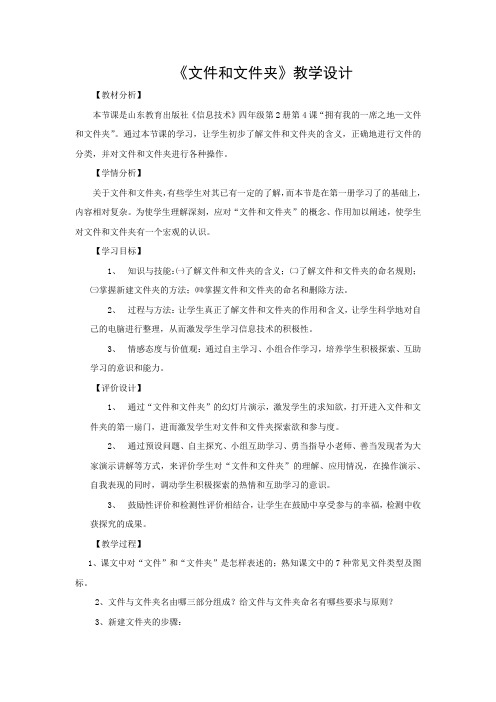
《文件和文件夹》教学设计【教材分析】本节课是山东教育出版社《信息技术》四年级第2册第4课“拥有我的一席之地—文件和文件夹”。
通过本节课的学习,让学生初步了解文件和文件夹的含义,正确地进行文件的分类,并对文件和文件夹进行各种操作。
【学情分析】关于文件和文件夹,有些学生对其已有一定的了解,而本节是在第一册学习了的基础上,内容相对复杂。
为使学生理解深刻,应对“文件和文件夹”的概念、作用加以阐述,使学生对文件和文件夹有一个宏观的认识。
【学习目标】1、知识与技能:㈠了解文件和文件夹的含义;㈡了解文件和文件夹的命名规则;㈢掌握新建文件夹的方法;㈣掌握文件和文件夹的命名和删除方法。
2、过程与方法:让学生真正了解文件和文件夹的作用和含义,让学生科学地对自己的电脑进行整理,从而激发学生学习信息技术的积极性。
3、情感态度与价值观:通过自主学习、小组合作学习,培养学生积极探索、互助学习的意识和能力。
【评价设计】1、通过“文件和文件夹”的幻灯片演示,激发学生的求知欲,打开进入文件和文件夹的第一扇门,进而激发学生对文件和文件夹探索欲和参与度。
2、通过预设问题、自主探究、小组互助学习、勇当指导小老师、善当发现者为大家演示讲解等方式,来评价学生对“文件和文件夹”的理解、应用情况,在操作演示、自我表现的同时,调动学生积极探索的热情和互助学习的意识。
3、鼓励性评价和检测性评价相结合,让学生在鼓励中享受参与的幸福,检测中收获探究的成果。
【教学过程】1、课文中对“文件”和“文件夹”是怎样表述的;熟知课文中的7种常见文件类型及图标。
2、文件与文件夹名由哪三部分组成?给文件与文件夹命名有哪些要求与原则?3、新建文件夹的步骤:第一步,右击鼠标,弹出快捷菜单。
第二步,指向“新建”菜单,弹出子菜单。
第三步,选择子菜单中的“文件夹”单击。
第四步,选择输入法,输入文件名,敲回车键。
4、重命名文件夹(或文件)的步骤:第一步,单击鼠标右键,弹出快捷菜单。
整理我的文件
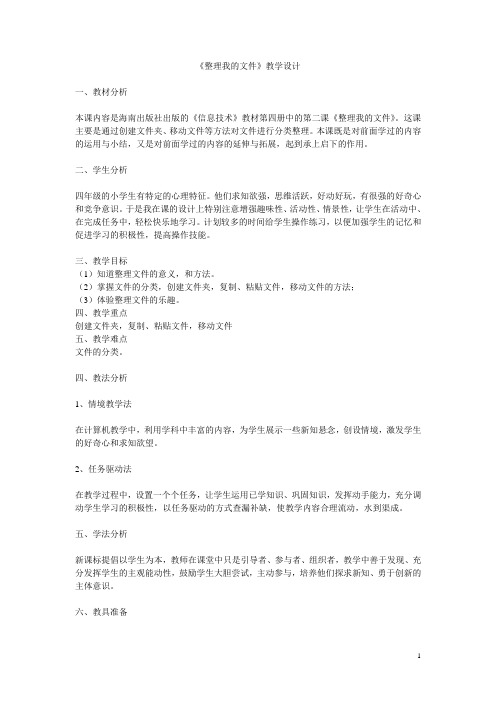
《整理我的文件》教学设计一、教材分析本课内容是海南出版社出版的《信息技术》教材第四册中的第二课《整理我的文件》。
这课主要是通过创建文件夹、移动文件等方法对文件进行分类整理。
本课既是对前面学过的内容的运用与小结,又是对前面学过的内容的延伸与拓展,起到承上启下的作用。
二、学生分析四年级的小学生有特定的心理特征。
他们求知欲强,思维活跃,好动好玩,有很强的好奇心和竞争意识。
于是我在课的设计上特别注意增强趣味性、活动性、情景性,让学生在活动中、在完成任务中,轻松快乐地学习。
计划较多的时间给学生操作练习,以便加强学生的记忆和促进学习的积极性,提高操作技能。
三、教学目标(1)知道整理文件的意义,和方法。
(2)掌握文件的分类,创建文件夹,复制、粘贴文件,移动文件的方法;(3)体验整理文件的乐趣。
四、教学重点创建文件夹,复制、粘贴文件,移动文件五、教学难点文件的分类。
四、教法分析1、情境教学法在计算机教学中,利用学科中丰富的内容,为学生展示一些新知悬念,创设情境,激发学生的好奇心和求知欲望。
2、任务驱动法在教学过程中,设置一个个任务,让学生运用已学知识、巩固知识,发挥动手能力,充分调动学生学习的积极性,以任务驱动的方式查漏补缺,使教学内容合理流动,水到渠成。
五、学法分析新课标提倡以学生为本,教师在课堂中只是引导者、参与者、组织者,教学中善于发现、充分发挥学生的主观能动性,鼓励学生大胆尝试,主动参与,培养他们探求新知、勇于创新的主体意识。
六、教具准备1、网络电脑教室。
2、学习资料七、教学过程:(一)激趣导入(二)讲授新课,八、作业布置。
- 1、下载文档前请自行甄别文档内容的完整性,平台不提供额外的编辑、内容补充、找答案等附加服务。
- 2、"仅部分预览"的文档,不可在线预览部分如存在完整性等问题,可反馈申请退款(可完整预览的文档不适用该条件!)。
- 3、如文档侵犯您的权益,请联系客服反馈,我们会尽快为您处理(人工客服工作时间:9:00-18:30)。
第二课《整理自己的文件和文件夹》教学设计
教材分析:本课教学内容为四川省义务教育课程改革实验教科书信息技术教材四年级下册第四课《整理自己的文件和文件夹》。
本课内容为windows操作中非常重要的文件管理部分。
对于培养学生科学地使用计算机,养成健康有序的学习习惯有极其重要的作用。
课时安排:1课时
教学目标:
知识与技能:学会文件和文件夹的更名、复制、移动和删除的操作方法。
过程与方法:运用所学文件和文件夹的知识解决实际生活中的问题。
情感目标:养成良好的文件管理习惯。
不随意删除他人的文件和文件夹。
教学重、难点
重点:文件及文件夹的更名、复制、移动、删除操作。
难点:文件和文件夹的更名、复制、移动、删除操作。
教学准备:多媒体教室;课件、网络环境下的广播教学;
学生练习使用的范例文件。
教学方法:演示法、任务驱动法。
教学过程:
引入:
磁盘上的文件和文件夹与办公桌上的书籍和档案一样,时间久了可能会越来越多、越来越乱。
需要经常整理。
在磁盘上整理文件或文件夹时会遇到需要复制、移动文件或文件夹,以及需要将无用的文件或文件夹进行删除、更名等操作的情况。
今天我们就来学习在磁盘上整理文件和文件夹的方法。
1.提出问题,通过问题的解决(任务一)
教师讲解:我们通常需要将不同种类和用途的文件放到不同的文件夹中,例如,将壁纸图片放入“壁纸”文件夹中,首先我们要将“新建文件夹”重命名。
教师演示:将本机D盘上名为“新建文件夹”的文件夹重命名为“壁纸”。
(选定“新建文件夹”——打开“文件”菜单——选择“重命名”——在文件夹的名字框中输入新的文件夹名称“壁纸”——按回车键或点击文件名以外的地方即可)。
任务一:请同学们试一试刚才老师操作的方法,再找一找重命名文件夹的其他方法。
(本节课的练习文件在D盘,名为“4.2”的文件夹中)
学生:练习老师演示的操作;通过看书或相互讨论,尝试重命名文件夹的其他操作。
教师:观察、评价、记录学生的操作情况。
教师小结并演示:重命名文件夹的其他方法①选定要更名的文件或文件夹后按F2;②右击要更名的文件或文件夹,在弹出的菜单中选择“重命名”选项。
2.联系旧知识,讲解学习新知——文件和文件夹的复制(任务二)
教师讲解:
上学期,我们学习了高效的文字块操作,同学们还记得吗?我们学习了文字块的复制移动,其实文件或文件夹的复制移动方法与文字块的复制移动的方法是类似的。
①请同学们通过看书、学习文件和文件夹的复制的操作方法。
完成任务二。
任务二:将文件夹“4.2”中的“花朵.jpg”文件复制到“壁纸”文件夹中。
教师提示:评价部分学生的完成情况;文件和文件夹的复制还有其他的方法(如:菜单、快捷键、右键等),同学们发现了吗?抽生进行示范。
3、学习移动文件和文件夹(任务三)
教师讲解:
请同学们打开D盘上的“4.2”文件夹,如果我想将“小
树,jpg”这张图移动到“图片”文件夹中去,应该怎么做呢?
教师演示:选择“小树,jpg”,单击编辑菜单中的“剪切”,再打开“图片”文件夹,点击编辑菜单中的“粘贴”。
同学们会发
现,“图片”文件夹中出现了“小树,jpg”这个文件,再回到“4.2”文件夹中,我们发现被剪切的“小树,jpg”文件已经不在了。
教师提问:请同学们想一想,移动和复制的区别在哪里?(抽生回答)
教师小结:“移动”就是把文件移到了其他地方。
他与复制的区别就是原来位置上的文件不存在了。
同复制一样,移动文件也有多种操作方法,请同学们自己去探索发现。
学生练习完成任务三。
教师:观察、评价、记录学生的操作情况。
4、删除文件和文件夹(任务四)
教师讲解:删除文件就是把我们不想要的文件从硬盘上清除,这样就可以空出这个文件原来所占用的空间。
教师演示:
打开D盘上的“4.2”文件夹,选择“足球运动.jpg”,单击“文件”菜单中的“删除”命令,在弹出的“确认文件删除”对话框中选择“是”按钮,即删除完毕。
请同学们打开D盘上的“4.2”文件夹,练习刚才的操作,试一试,选择要删除的文件后,能不能用键盘上的[Delete]键和[Backspace]键删除它们。
教师:观察、评价、记录学生的操作情况
5、回收站的利用(任务五)
教师讲解:请同学们回忆刚才在删除文件的时候,电脑总是提示是否将文件放入回收站里,那么“回收站”是什么呢?请同学们看书P9第四段。
“回收站”其实是一个特殊的文件夹,电脑把我们删除的文件都放在了这里。
他像平时的废纸篓,既可以把没用的“废纸”都扔到废纸篓里,也可以把仍在里面的“废纸”捡回来或彻底扔掉,这就是“还原”和“清空”操作。
①还原文件或文件夹
如果我们误删除了文件“足球运动.jpg”文件,可以利用“回收站”使他还原。
教师演示:
打开桌面上的“回收站”窗口,选中要还原的“足球运
动.jpg”文件;打开“文件”菜单,选择“还原”选项。
文件就回到被删除前的位置去了。
②清空回收站
教师讲解:从上面的操作可以看出,文件被放入“回收站”的时候,电脑只是在文件上面做了删除的标记而已,并不是真的把文件完全清除掉了,因此文件仍然会占用磁盘空间。
而我们磁盘的存储空间是有限的,如果我们不需要的文件太多,就会造成磁盘资源的浪费。
所以我们要学习彻底删除文件的方法,将我们不需要的文件从磁盘上彻底删除。
教师演示:
在“回收站”窗口中,点击“文件”菜单,选择“清空回收站”选项,在弹出的对话框中选择“是”按钮,“回收站”里的文件或文件夹就会彻底从磁盘上被删除掉。
任务五:请同学们打开“4.2”文件夹,练习将“足球运
动.jpg”文件删除、还原,并练习清空回收站的操作。
教师:注意,进行“清空回收站”操作时一定要非常小心,因为彻底删除的文件就很难找回来了。
同时同学们要养成合理删除文件的好习惯,请不要随意删除系统文件,这样会影响计算机操作系统的正常使用。
请不要随意删除公用机房的文件和文件夹,以免造成他人和系统文件的丢失,养成良好的上机习惯。
小提示:(1)“回收站”对U盘是无效的。
即U盘中的文件删除时不会放到“回收站”中,而是直接彻底删除。
(2)“回收站”中的数据被清空后,就很难恢复了。
(专业的数据恢复软件可以恢复一部分)
6.运用所学知识,完成探究活动
教师:布置任务,请同学们仔细读教材11页的探究活动,利用我们今天所学的知识完成书上的探究活动。
学生:按要求完成探究活动。
教师:观察、评价学生任务的完成情况,为下次讲评做好记录。
7.本课小结
学习整理自己的文件和文件夹,养成健康有序的学习习惯。
对同学们以后的学习和生活都有很大的帮助。
本节课我们学习了文件和文件夹的复制、移动、删除等操作,我们以文件为例,练习了以上操作方法,其实文件夹的复制、移动、删除的方法是相同的。
请同学们在以后的学习生活中加以熟练运用。
本节课结束!。
